- Autor Jason Gerald [email protected].
- Public 2023-12-16 11:32.
- Ostatnio zmodyfikowany 2025-01-23 12:42.
VK to rosyjski serwis społecznościowy z ponad 400 milionami zarejestrowanych użytkowników. Opierając się na rankingu Alexa Internet, VK.com jest jedną z najczęściej odwiedzanych stron internetowych w Rosji i innych krajach euroazjatyckich. Dostęp do VK można jednak uzyskać z niemal każdego kraju na całym świecie. Ta wikiHow uczy, jak utworzyć konto VK na komputerze, telefonie lub tablecie.
Krok
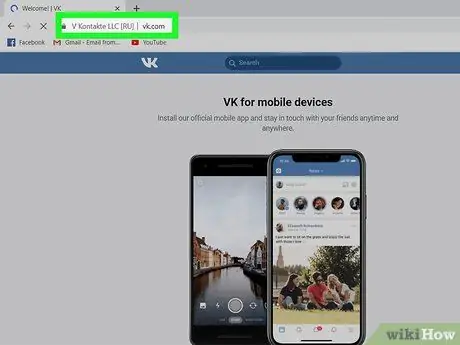
Krok 1. Odwiedź stronę https://vk.com za pomocą preferowanej przeglądarki internetowej
Możesz korzystać z dowolnej przeglądarki na swoim komputerze, telefonie lub tablecie. Następnie załaduje się strona powitalna VK.
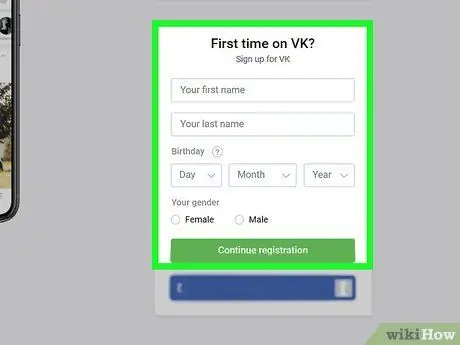
Krok 2. Wypełnij formularz rejestracyjny
Możesz utworzyć konto na dwa sposoby: używając swojego imienia i numeru telefonu lub konta na Facebooku. Niezależnie od wybranej metody, musisz wypełnić formularz w sekcji „ Pierwszy raz na VK?”, a następnie kliknąć „ Kontynuuj rejestrację ”, aby użyć nazwy lub „ Facebook ”, aby korzystać z informacji o koncie na Facebooku.
Jeśli korzystasz z konta Facebook, postępuj zgodnie z instrukcjami wyświetlanymi na ekranie, aby zalogować się na swoje konto Facebook, gdy zostaniesz o to poproszony
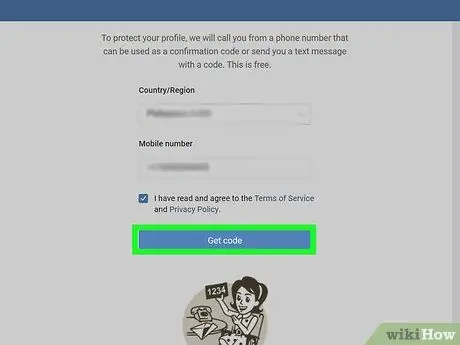
Krok 3. Wprowadź numer telefonu
Numer telefonu jest wymagany do weryfikacji konta. Wybierz kod kraju z sekcji „Kraj”, wpisz numer telefonu (bez kodu kraju) w polu, a następnie kliknij „ Zdobądź szyfr ”, aby otrzymać kod weryfikacyjny wysłany SMS-em.
- Obie metody rejestracji wymagają ważnego numeru telefonu do celów weryfikacji. Nie możesz pominąć ani obejść tego kroku. Jeśli mieszkasz w Stanach Zjednoczonych i nie masz numeru telefonu do pracy, przeczytaj artykuł o tym, jak uzyskać numer telefonu Google Voice.
- Numer telefonu nie będzie publicznie wyświetlany w VK.
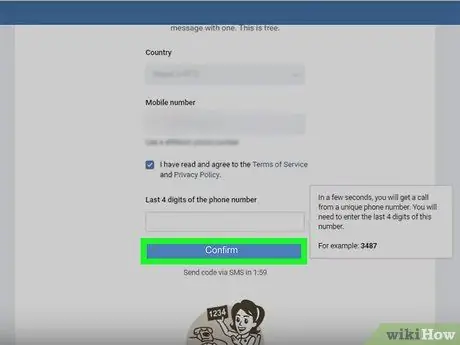
Krok 4. Wprowadź kod weryfikacyjny i kliknij Potwierdź
Może być konieczne odczekanie kilku minut, zanim kod zostanie odebrany SMS-em. Po zweryfikowaniu numeru telefonu zostaniesz poproszony o utworzenie hasła do konta (lub zalogowanie się do usługi VK za pomocą konta na Facebooku).
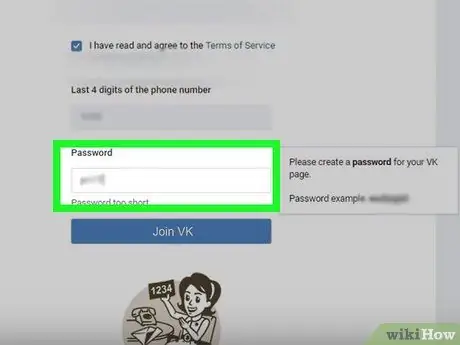
Krok 5. Utwórz hasło
Jeśli utworzyłeś konto VK z informacjami o koncie na Facebooku, zostaniesz poproszony o potwierdzenie swoich danych logowania do Facebooka, aby zakończyć proces tworzenia konta. Jeśli zarejestrowałeś się przy użyciu swojego nazwiska i numeru telefonu, postępuj zgodnie z instrukcjami wyświetlanymi na ekranie, aby utworzyć i potwierdzić nowe hasło.
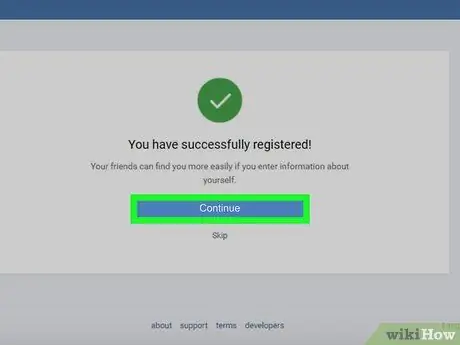
Krok 6. Postępuj zgodnie z instrukcjami wyświetlanymi na ekranie, aby zakończyć proces początkowej konfiguracji konta
Po utworzeniu hasła możesz zalogować się na swoje konto VK za pośrednictwem dowolnej platformy.
- Jeśli korzystasz z konta na Facebooku, zostaniesz poproszony o zaimportowanie swoich danych osobowych w celu zakończenia procesu.
- Jeśli korzystasz z telefonu lub tabletu, aby uzyskać dostęp do VK, pobierz oficjalną aplikację VK z App Store (iPhone/iPad) lub Google Play Store (Android).






